Aufruf der Maske:
Kalkulation - Nachkalkulation - Erfassung
Nummernkreis:
KALK
Firmenparameter:
Optionen - Einstellungen - Parameter-Einstellungen
Es gibt zwei neue Parameter unter Parameter-Einstellungen -> Lager -> Lagerbewertung: "LagerbewertungAusNachkalkulation_Prio" und "LagerbewertungAusNachkalkulation_Prio_Aktiv".
Kurzbeschreibung:
Erfassung von Nachkalkulationen
Vorgehensweise/Ablauf:
Hinweise zur Menübedienung bzw. zu den Funktionstasten lesen Sie bitte unter diesen Online-Themen nach.
Für Betriebsaufträge wurde eine Nachkalkulation implementiert.
Dafür muss im Personalstamm und in der Produktionsressource die Kostenstelle gepflegt werden (Kostenstellen).
Die Gemeinkosten werden ebenfalls über eine Eingabemaske gepflegt (Gemeinkosten).
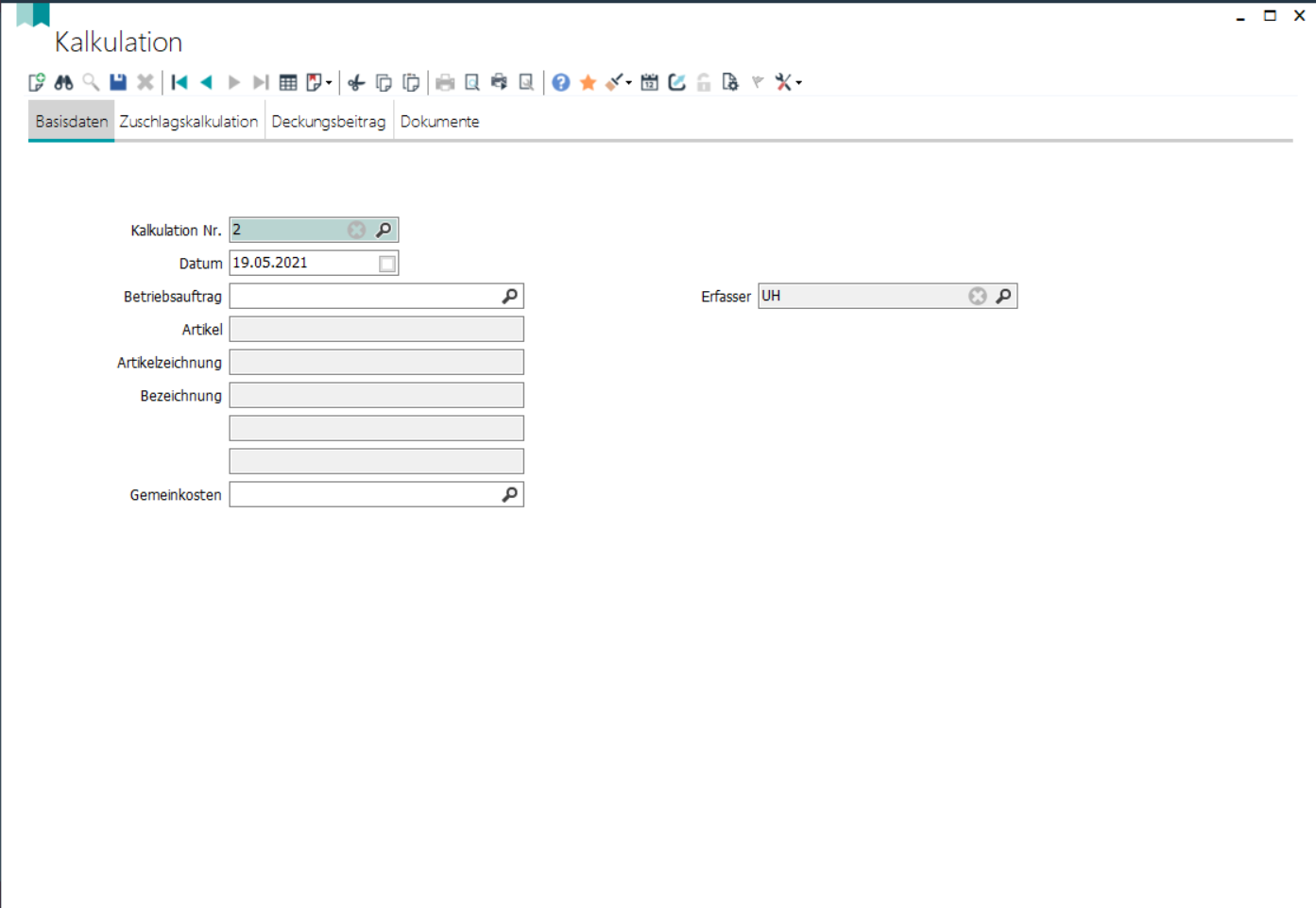
Reiter "Basisdaten":
Hier geben Sie die Betriebsauftragsnummer an, für die eine Kalkulation durchgeführt werden soll.
Reiter "Zuschlagskalkulation":
Die Kalkulation kann für die fertiggemeldete Menge durchgeführt werden, aber auch für andere, frei wählbare Losgrößen.
Die Berechnung der MEK entspricht dem Lagerbewertungswert der Stücklistenteile, die bei dem Betriebsauftrag verbraucht wurden.
Die Berechnung der FEK erfolgt aus der Summe der BDE Buchungen mit den Kosten des Personals und der Maschine.
Sind keine BDE Buchungen erfasst, sind die FEK nur die Kosten der Maschine multipliziert mit der Sollzeit.
Die FEK der Außerhaus Arbeiten entspricht den Kosten der Wareneingänge der bestellten AH Arbeiten.
Auf der letzten Seite der Kalkulation werden die Deckungsbeiträge I bis VI berechnet und der Break-Even Chart dargestellt.
In der Nachkalkulation bei den Fertigungskosten wird, wenn keine BDE-Buchungen vorhanden sind, bei der Berechnung der Fertigungseinzelkosten die Losgröße berücksichtigt. Damit werden im Anzeigefeld links die Fertigungseinzelkosten für die Losgrößen-Menge angezeigt. Im Anzeigefeld unterhalb der Losgröße werden die Fertigungseinzelkosten pro 1 Stück angezeigt. Beim Klick auf die Lupe wird für jeden Arbeitsgang die Anzeige von MFertigung und PFertigung für die Losgröße angezeigt.
Reiter "Deckungsbeitrag":
Hier kann ein Marktpreis mit Rabatt, Skonto und Provision eingegeben werden.
Der Deckungsbeitrag wird errechnet und der Break Even-Point grafisch dargestellt.
Hier ist die Auswahl der Losgröße möglich.
Im Wert für "Fertigungsgemeinkosten" werden auch die in den Fertigungseinzelkosten enthaltenen Fertigungsgemeinkosten berücksichtigt.
Bei negativem Deckungsbeitrag 1 wird keine Graphik angezeigt.
Reiter „Dokumente“:
Ordnen Sie Dateien/Bilder hier zu. Diese können per Drag&Drop einfach eingefügt werden oder über rechte Maustaste und Hinzufügen.
Die einzelnen Datensätze werden hier mit <F2> oder über das Diskettensymbol in der Symbolleiste gespeichert.
Linksmenü:
Kopf:
1: Neu einlesen:
2: Herstellungspreis als Bewertungspreis für Artikel festlegen:
Bei BA-Fertigmeldungen werden die Lagerbewertung für die Zugangsbuchungen geschrieben.
Bei der Wertermittlung für die Lagerbewertung lassen sich die Herstellkosten, die in der Kalkulation berechnet werden, berücksichtigen.
3: MEK / FEK neu einlesen:
Hier können die Materialeinzelkosten und die Fertigungseinzelkosten neu eingelesen werden.
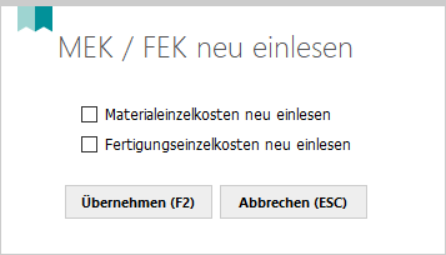
Über die Checkboxen wählen Sie aus, welche Einzekosten neu eingelesen werden sollen und bestätigen dies mit dem Button "Übernehmen (F2)". Es erscheint im Anschluss noch eine Meldung, ob diese Kalkualtion mit den geänderten Kosten gespeichert werden soll.
Positionen:
Abfragen:
Bitte lesen Sie hierzu das Thema „Abfragen“.
Über "vordefinierte Selektion" können Sie zusätzlich noch individuelle XXX festlegen.
Druckmöglichkeiten:
Über <Strg+D> oder das Druckersymbol in der Menüleiste kann eine Liste der bereits angelegten Datensätze ausgedruckt werden.
Über den Button „Druck“ kann eine Liste der selektierten Datensätze ausgedruckt werden.
Über den Button "Druck mit Auswahl" werden die selektierten Datensätze zunächst tabellarisch angezeigt und Sie haben hier nochmal die Möglichkeit einzelne Datensätze abzuwählen.
Über den Button „Tabellenansicht“ können Sie sich das Ergebnis der selektierten Daten tabellarisch anzeigen lassen.
Über den Button "Beenden" wird die Maske geschlossen.
Besonderheiten:
Links: Gemeinkosten, Kostenstellen, Kostenträger,
04/2023